如何从闪存驱动器中恢复文件?
USB驱动器数据恢复软件可以从所有类型的闪存驱动器中恢复丢失的文件,例如笔式驱动器、拇指驱动器、密钥驱动器、手持驱动器等。您可以使用以下步骤轻松地从 USB 驱动器中恢复已删除的文件:
如何从外部硬盘恢复文件的步骤1:从左侧面板中选择要恢复数据的磁盘,磁盘的详细信息将显示在右侧面板,如下图所示:
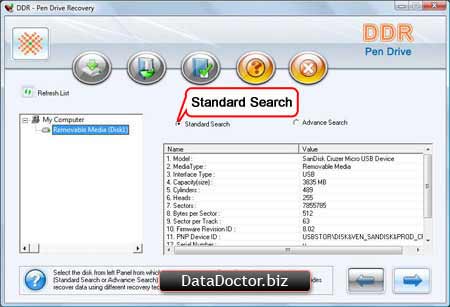
选择“标准搜索”搜索条件,然后单击‘下一步’按钮继续。点击‘刷新列表’查看所有连接到 PC 的笔式驱动器的更新状态。
如何从闪存驱动器中恢复已删除文件的第 2 步:从左侧面板中选择要从中恢复数据的分区,分区的详细信息将显示在右侧面板,如下图所示:
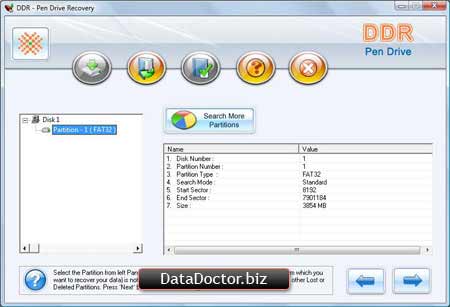
点击‘下一步’按钮开始搜索数据。点击‘后退’按钮返回上一步。如果要从中恢复详细信息的分区不在列表中,请单击“搜索更多分区”按钮以搜索其他丢失或删除的分区。
如何从 USB 恢复已删除文件的第 3 步:数据恢复屏幕显示已扫描驱动器以查找已删除或丢失的文件和文件夹。
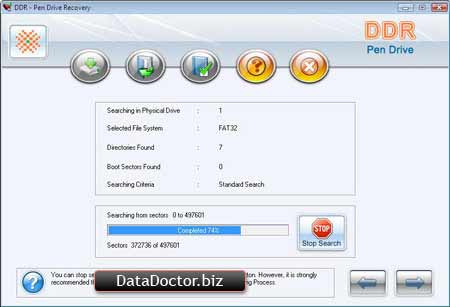
您可以通过单击“停止搜索”按钮停止搜索文件和文件夹。但是,强烈建议您允许该软件完成搜索过程。
如何恢复闪存驱动器上已删除文件的第 4 步:完成搜索过程后,将显示恢复的文件和文件夹,如下面的屏幕所示。
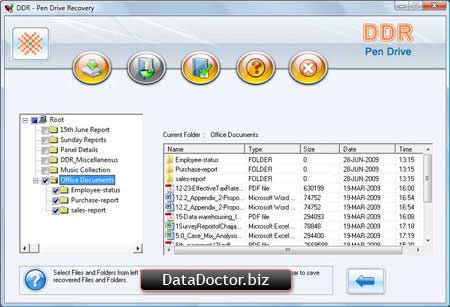
扫描完成后,扫描结果会以树状结构显示。现在,您可以通过右侧面板中的名称、类型、大小、日期和时间参数查看恢复的详细信息,也可以单击‘返回’按钮返回上一步。您可以通过选择下面列出的任何选项来保存所有或选定的文件和文件夹:
从左侧面板
- 从左侧面板目录树中选择文件夹,然后单击工具栏中的“保存”按钮或右键单击以保存恢复的文件和文件夹。
从右侧面板
- 从右侧面板中选择文件和文件夹
- 右键单击文件
- 您将看到带有选项的弹出菜单:打开、保存、全部保存
- 执行‘保存’或 ‘全部保存’根据您的选择进行选择。
您可以使用打开选项打开恢复的文件。
如何从外部硬盘恢复文件的第 5 步:软件会要求您选择保存恢复数据的目标路径。
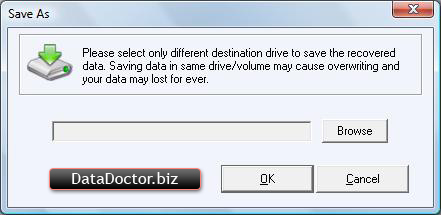
注意:
请仅选择不同的目标驱动器来保存恢复的数据。将数据保存在同一驱动器/卷中可能会导致覆盖,您的数据可能会永远丢失。
单击浏览按钮,'浏览文件夹'窗口出现,如该屏幕所示。选择驱动器并点击 OK按钮保存恢复的数据。
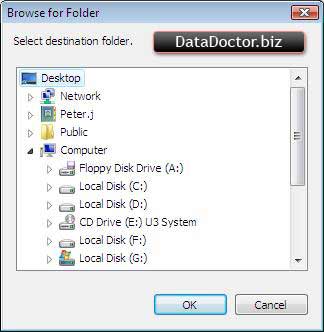
然后软件开始将选定的文件保存在选定的目标路径中,如下所示。
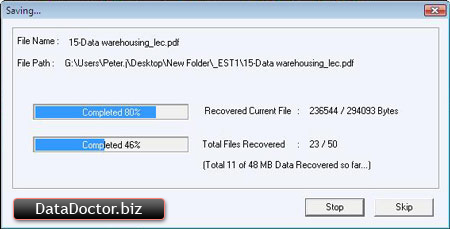

 Home
Home